Hvad er et WordPress child theme?
Et WordPress child theme fungerer som et fantastisk testmiljø
Et child theme er et tema, der fungerer sammen med din hjemmesides hovedtema, og hvor du kan ændre i dit aktuelle tema. Et child theme fungerer altså sammen med et overordnet tema (parents theme). Når du vil foretage ændringer på din hjemmeside, så kan du gøre dette direkte i dit WordPress-tema, men det vil ofte være mere optimalt at foretage ændringer i et WordPress child theme. Lad os forestille os, at du foretager ændringer til dine CSS (Cascading Style Sheets) eller PHP (PHP Hypertext Preprocessor) filer, og at du gør det direkte i dit nuværende tema. Hvis du gør dette, så vil ændringerne blive overskrevet, når du på et tidspunkt vælger at opdatere dit WordPress-tema (originalen). Alle de ændringer, som du gennem tiden har foretaget i dit nuværende tema, vil gå tabt, når det er tid for dig til at opdatere dine temaer.
Kort om
Et child theme er dybest set en kopi af det overordnede tema, der bruges på en WordPress-hjemmeside. Et child theme giver dig mulighed for at tilpasse dit overordnede tema uden at skulle bekymre dig om at miste alle tidligere ændringer, når sitet bliver opdateret.
Det er ikke særlig hensigtsmæssigt, da du jo gerne vil beholde alle dine ændringer, når du opdaterer dit tema, og det er her, at det er en god ide at bruge en child theme. Det er god udviklingspraksis at bruge et child theme til at redigere, opdatere eller tilpasse dit WordPress-tema, fordi det er en sikker måde at bevare design, kode og alle ændringer på.
Og skulle der gå noget galt efter, at du har forsøgt at lave en tilføjelse i dit Child Theme, så kan du blot slette den seneste tilføjelse uden at det vil påvirke original filen.
Endelig har et Child Theme den fordel, at man lettere kan holde styr på sine tilretninger ved at bruge det som kaldes for versionskontrol.
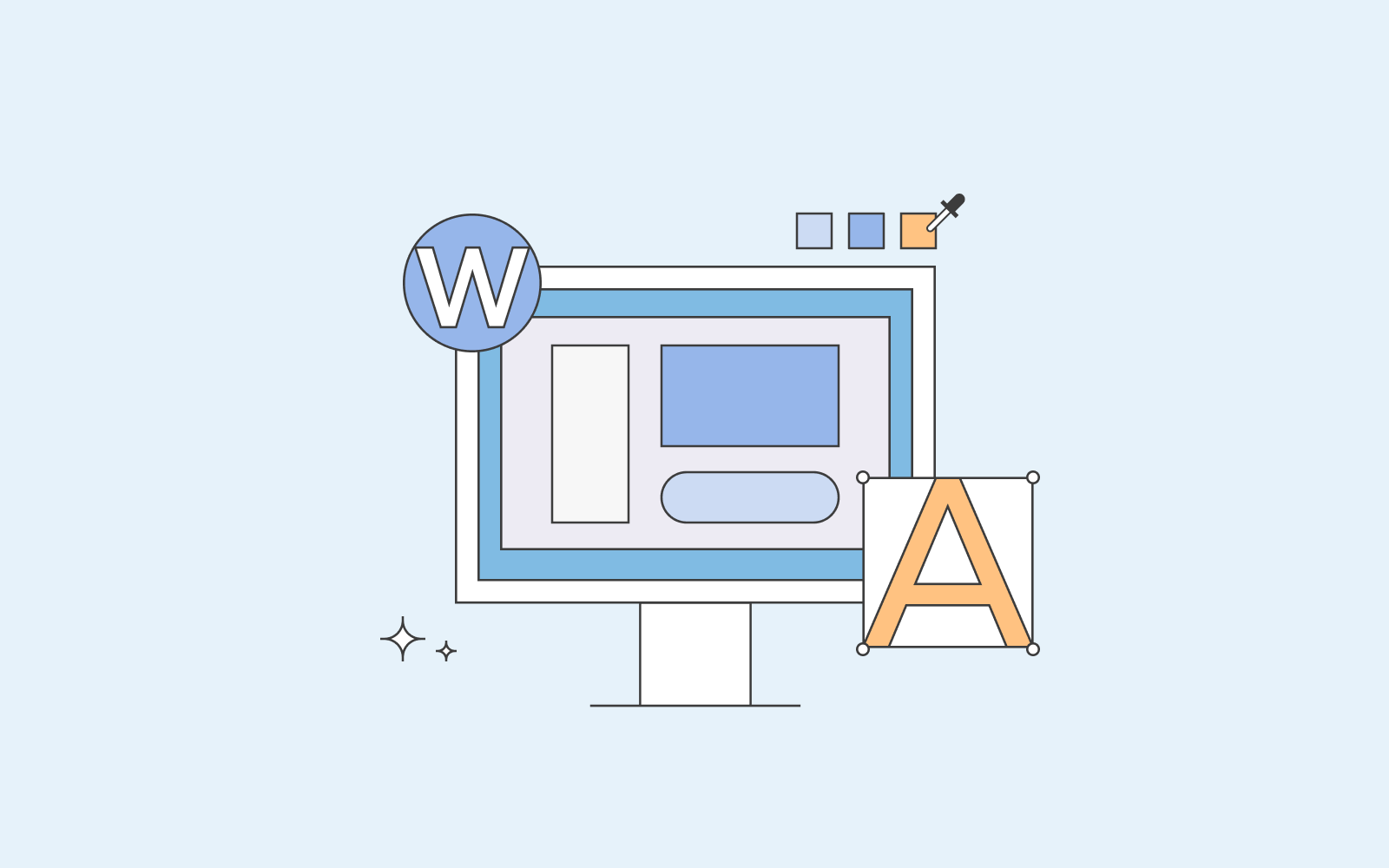
Sådan fungerer et child theme
Hvis du aldrig foretager ændringer i dine PHP- og CSS-filer, har du højst sandsynligt ikke brug for et WordPress undertema eller child theme. Men hvis du ønsker at foretage mere vidtgående ændringer hen ad vejen, så bør du helt sikkert bruge et child theme. Hvis du for eksempel vil tilføje dine egne funktioner, PHP-kode eller skrive en kompliceret CSS-kode, giver det god mening, at du bruger et WordPress child theme.
Når du har aktiveret dit overordnede tema i WordPress og derefter går til din editor, vil du se, at du har nærmest uendelige tilpasningsmuligheder og indstillinger, du kan ændre og vælge som du vil.
Hvis du derimod har aktiveret et undertema (child theme) og går til din editor, vil du se, at du kun kan foretage ændringer i dine PHP- og CSS-filer. Du skal først vælge, hvilke filer, du vil tilføje til dit child theme for at se mere end bare PHP- og CSS-filerne.
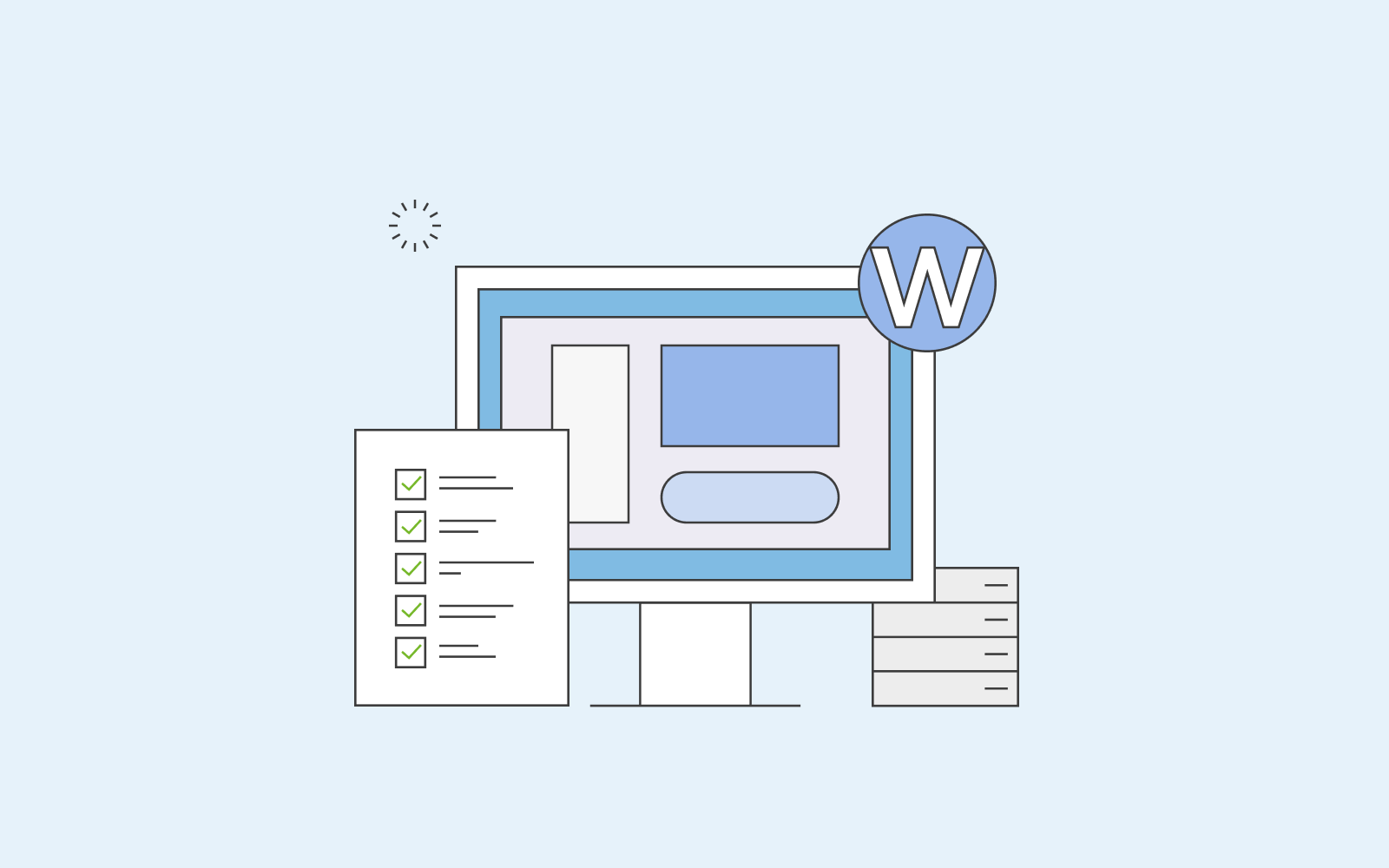
Sådan opretter du et WordPress child theme
– Gå til dit WordPress-kontrolpanel og vælg ’Tilføj nyt plugin’. Et af de bedste WordPress plugins for child themes er Child Theme Configurator.
– Når du har aktiveret dit nye plugin, finder du det under dine værktøjer på dit dashboard.
– Vælg dit child theme under dine værktøjer og vælg derefter et overordnet tema efter eget valg.
– Når du klikker på ’Analyser’, får du en besked om, hvorvidt temaet kan bruges som et child theme.
– Du kan nu ændre navnet på temaet, ændre på de forskellige indstillinger, tilføje tematags osv., og når du er tilfreds med det hele, kan du klikke på ’Opret nyt child theme’.
For at kontrollere, at du har oprettet dit nye WordPress child theme korrekt, skal du gå til ’Udseende’ og klikke på ’Temaer’. Her skal du kunne se det nye child theme. Du skal huske at aktivere temaet, hvilket samtidig vil ’pause’ dit overordnet tema, så ændringerne, som du vil foretage kun foretages i dit child theme.
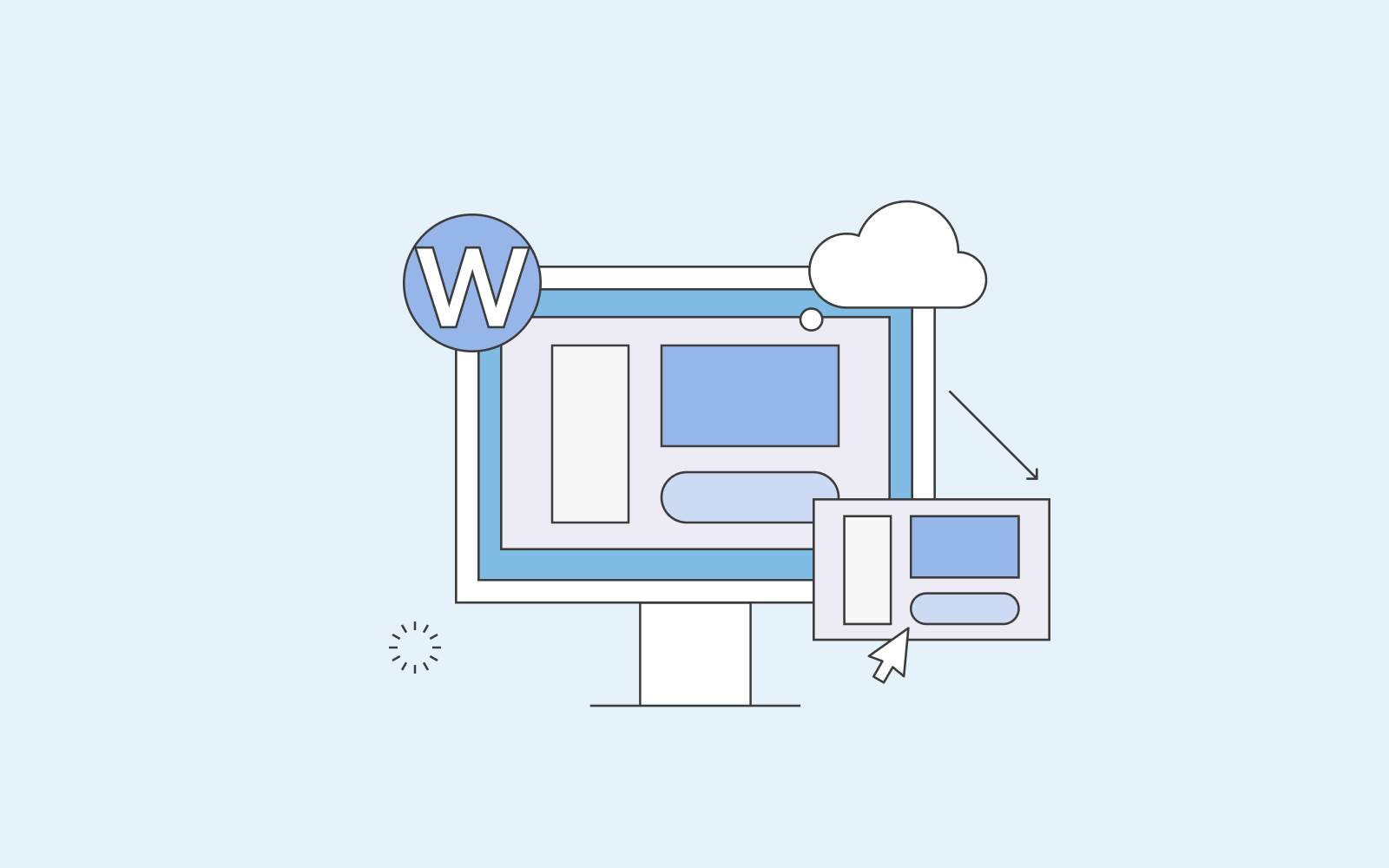
– Når du er klar til at eksperimentere og foretage ændringer, skal du gå til dit child theme under ’Værktøjer’.
– Klik på ’Filer’, for at få et overblik over alle dine filer. Du kan nu vælge de filer, du vil kopiere til dit child theme.
– Når du går tilbage til din editor, vil du se alle de filer, du har valgt.
Fortryder du undervejs, og går tilbage til dit overordnede tema, så vil du opdage, at der ikke vil være sket noget videre med din hjemmeside, selvom du måske har valgt at slette en eller flere af de filer, du har kopieret til dit child theme. Det skyldes, at alle de filer, du har valgt, og gemt i dit child theme, blot er en kopi af den originale fil.
WordPress child theme er en fantastisk funktion at gøre brug af, hvis du vil foretage ændringer i dine PHP- og CSS-filer. Det er også den bedste måde at sikre, at intet går tabt og at der dermed heller ikke sker nogen skade på din hjemmeside, når du foretager ændringer i din backend.
